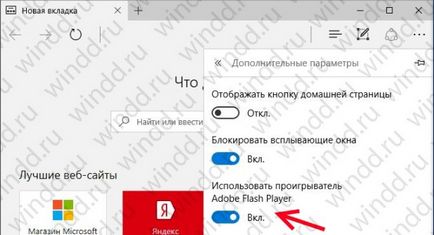Звук изчезна за прозорци 10
И да се чувстваш много тъжно, когато звукът не работи на Windows 10. Затова нека да не чуете странен звук на тишина и да се направят някои отстраняване на неизправности. Това са начини да се помогне да възстановите звука на Windows 10.
Ако няма звук на Windows 10 компютъра
Проверете настройките за аудио на вашия компютър
Преди да каже: "Аз вече го направи!", Направи го! Проверете си виновен може да звучи изчезна в Windows 10, но това е само случайно сте изключили звука. За да направите това, отворете Mixer том и виж, звука или изключване.

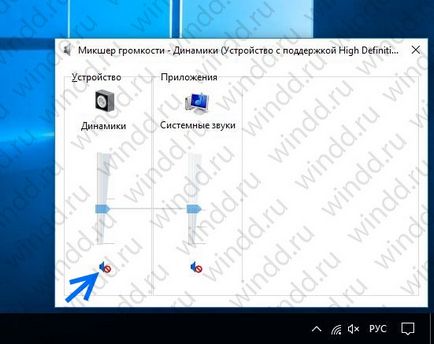
Връщане назад или преинсталиране на аудио драйвера
Шофьорите винаги са създали проблеми. С въвеждането на Windows 10, тези проблеми са по никакъв начин да се елиминират. Windows Update в Windows 10 също така включва актуализации на драйвери за хардуер, както и изпълнение.
Windows 10 ни дава няколко възможности да се справят с досадни шофьор. Първо, можете да се опитате да го търкаля само към последната известна добра конфигурация. За да направите това, отидете в диспечера на устройствата.
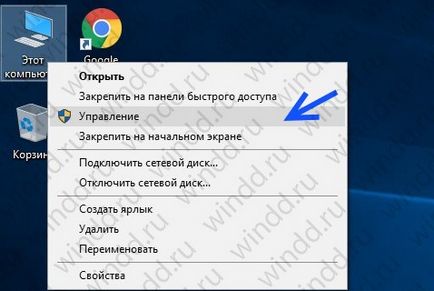

Ако knopkaOtkatit шофьор ... е активна, кликнете върху него и Windows 10 ще започне процеса.
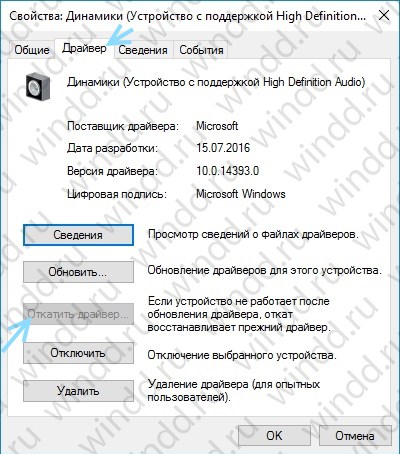
Ако кликнете Roll Back Driver ... не е активен и в изображението по-горе, тогава ще трябва да надстроите или повторно инсталиране на драйвера.
Тъй като ние се занимаваме с проблемите на аудио драйвера, аз препоръчвам да се отиде за преинсталиране. Това ще премахне неработен водача по време на процеса, и да даде на вашата система е добра чисти вместо.
Преди да започнете деинсталацията, уверете се, че имате нов драйвер версия. Можете да го изтеглите директно от драйвера на производителя сайт, или в някои случаи, от трета страна.
В раздела същите имоти, изберете окончателната версия: Изтриване.
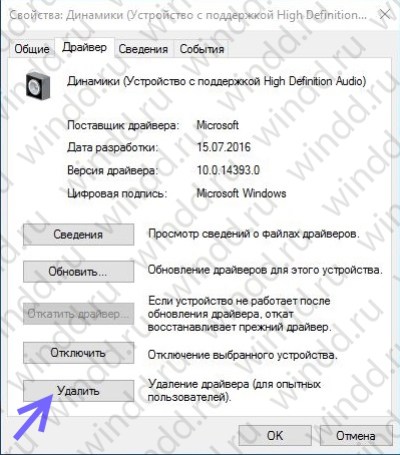
Кликнете върху този бутон и ще видите премахване на Confirm Device. В зависимост от производителя на шофьор, този прозорец може да включва и опция за премахване на водача софтуера на устройството. Ако е така, след това се уверете, че е инсталиран и след това щракнете върху OK.
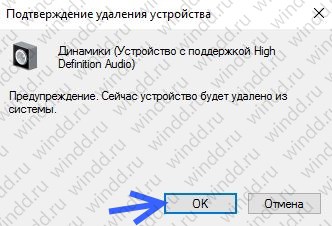
След шофьорите са били отстранени, рестартирайте системата и инсталирате нов драйвер.
Изключване на звука подобрение
Аудио подобрения са изградени за Microsoft и други производители. Те са предназначени да гарантират, че производителите са уверени, че вашата система определено аудио оборудване ще работи перфектно. Именно тези "подобрения", могат да бъдат причина за вашите аудио проблеми. За щастие, те може просто да изключите.
В полето за търсене в лентата на задачите, въведете звук.
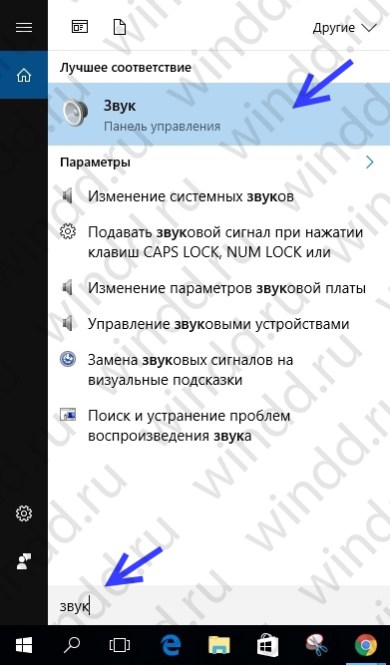
Изберете Sound. В новия прозорец, който се отваря, щракнете с десния бутон върху устройството по подразбиране е избрана, след което изберете Свойства.

Кликнете върху раздела Подобрения. и кърлежи Забрани всички подобрения. и след това щракнете върху OK.

Ако проблемът с няколко устройства, този процес се повтаря за всеки от по-горе продукти.
Рестартирайте аудио услугата
В полето за търсене в лентата на задачите, тип услуги, и натиснете Enter. Изберете Windows Audio. Ако услугата е спряна поради някаква причина, вашата аудио система няма да функционира правилно. Рестартирайте услугата, като кликнете върху Рестартиране услуга.
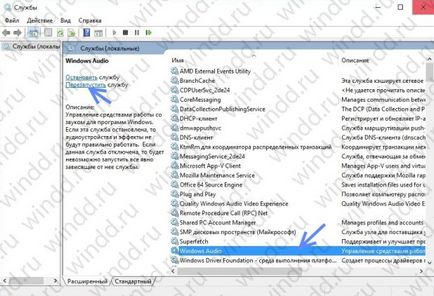
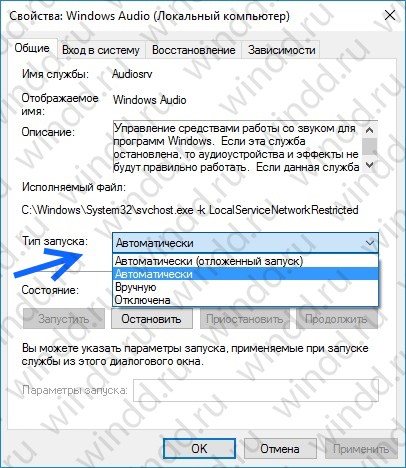
Инсталирайте Realtek High Definition Audio
Ако няма звук на Windows 10 след надграждане до Windows 10, този проблем вероятно се дължи на освобождаването на шофьорите. Например, един звук водача може да се пропусне. версия на драйвера Старият може да е несъвместим с Windows 10.
Ако имате някакви проблеми с аудио драйвера, след обновяване на Windows 10, можете да разрешите проблема чрез актуализиране на аудио Realtek High Definition Audio драйвер. Издаден последната Realtek High Definition Audio за Windows 10. Така че, можете да актуализирате драйвера Realtek High Definition Audio за Windows 10.
По този начин, можете да отидете на сайта Realtek и изтегляне на водача ръчно. На интернет страницата на Realtek, изтеглите правилния драйвер за системата, на която се изпълнява на вашия компютър. Уверете се, че сте изтеглили правото на водача, като грешен водача може да предизвика сериозни проблеми.
Ако ви е трудно да намерите и изтеглите точно драйвер за уебсайта Realtek, а след това следвайте стъпките по-долу.
Стъпка 2. Поставете отметка в квадратчето Приемам към по-горе. и кликнете Next.
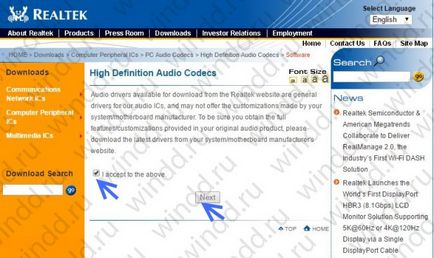
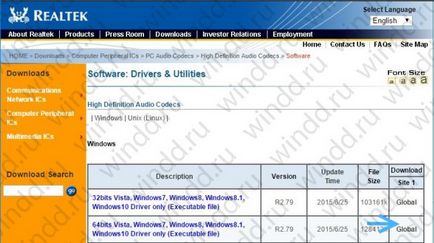
Стъпка 4. След като водачът се зарежда, просто щракнете два пъти върху изтегления файл и следвайте инструкциите на екрана, за да инсталирате драйвера.
Ако няма звук в браузър Microsoft ръб
Ако имате някакви проблеми с аудио звук в онлайн Microsoft Edge браузъра, но звукът от други източници на Windows 10 изглежда да работи добре, проблемът е най-вероятно с Adobe Flash Player. Когато отворите браузъра си ще видите в горния десен ъгъл на "..." за повече опции. Кликнете върху този бутон и изберете Опции. След това кликнете върху Преглед на допълнително. параметри. Ще видите превключване нарича Използвайте играч Adobe Flash Player. Уверете се, че ключът е в позиция On.